
안녕하세요 에펙 레시피입니다!
이번 레시피는 "기본 이펙트로 네온사인 텍스트 효과 만들기"입니다.

- 단축키 [Ctrl+N] -
우선 FHD 사이즈 컴프를 하나 만들어주세요
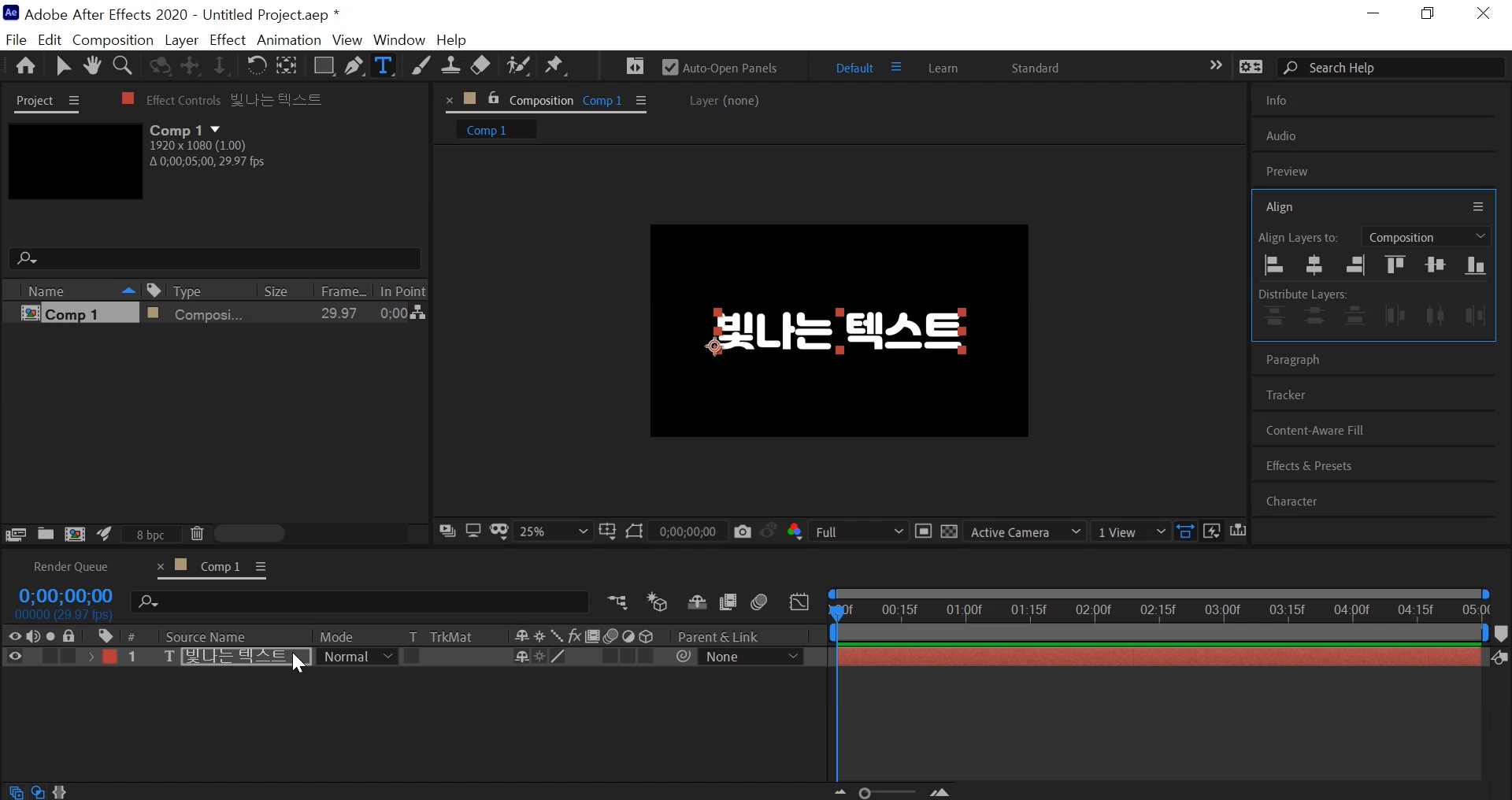
- 단축키 [Ctrl+T] -
사용하실 텍스트를 적어주세요. Align를 이용해서 화면 중간으로 맞춰주었습니다

텍스트 레이어를 선택하고 마우스 오른쪽 버튼을 눌러 메뉴를 부른 다음에
Create > Create Shapes From Text를 선택해서 텍스트 레이어를 셰이프레이어화 해주세요

셰이프레이어화 된 텍스트는 Fill은 투명으로 Stroke는 흰색, 두께 7로 설정해주세요

그리고 셰이프 레이어의 Add ▶를 눌러 Trim Paths를 선택해 주세요. 생성되는 애니메이션을 주기 위해서죠!

> Trim Paths 1 메뉴에서 End를 0초에 0%. 3초에 100%로 애니메이션 키를 주세요
그 후 애니메이션 키를 전부 선택하고 단축키 [F9]로 베지어 상태로 만들어주세요

- 단축키 [Ctrl+D] -
단축키로 셰이프 레이어를 복사해주시고 복사된 외곽선 텍스트의 Stroke를 3으로 아래 깔린 텍스트보다
얇게 만들어주세요. 이 얇은 선이 가장 밟은 부분이 됩니다.

이제 아래 있는 두꺼운 텍스트의 Stroke색을 노란색으로 바꾸어주었습니다
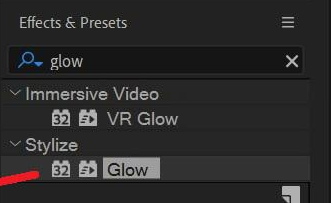
- 단축키 [Ctrl+5] -
Effects & Presets창을 열어 Glow를 검색해주고 텍스트 셰이프 레이어에 적용시켜주세요.
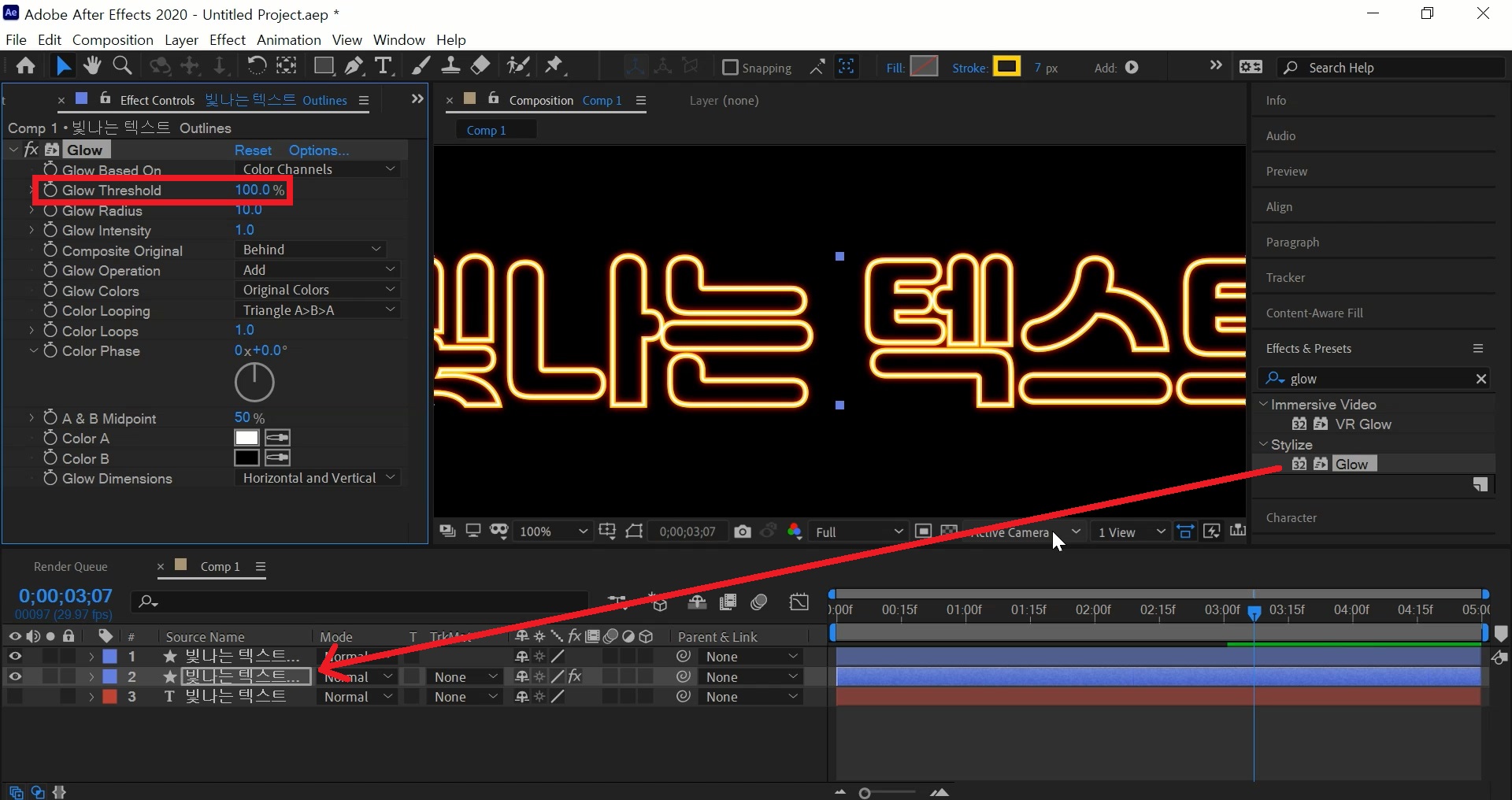
이펙트 컨트롤러에서 Glow옵션 중 Glow Threshold 옵션을 100%로 만들어주세요

그리고 한번 더! Glow 이펙트를 넣어주셔셔 Glow를 두 개를 한 텍스트 셰이프 레이어에 넣어주세요
Glow 2에서 Glow Threshold를 0%, Glow Radius는 50으로 입력해주세요

얇은 텍스트 셰이프 레이어에도 Glow하나를 넣어줍니다.
Glow Radius는 3으로 입력해주세요.
정리하면 두께 7인 텍스트 셰이프 레이어에 Glow를 2개,
두께 3인 텍스트 셰이프 레이어엔 1개를 적용시켜주시면 됩니다.
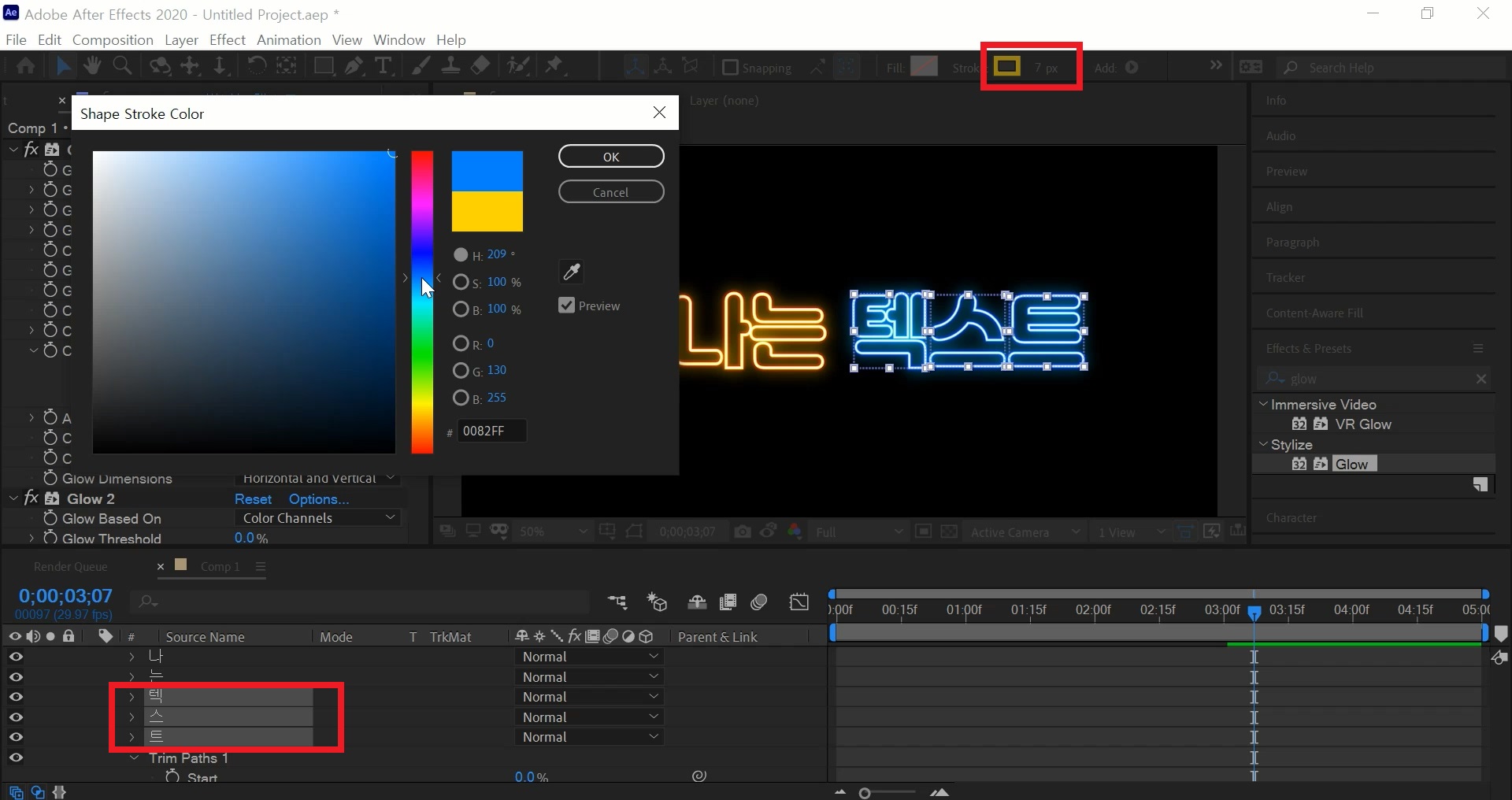
전부 노란색이니 텍스트 부분 글자만 색을 바꿔보겠습니다.
두께 7 텍스트 셰이프레이어 메뉴를 열면 글자들이 쭉 나열되어있는데, 그중 텍, 스, 트 만 선택하여
Stroke의 색깔을 파란색으로 바꾸어주었습니다.

- 단축키 [Ctrl+Y] -
배경을 만들어주기 위해서 FHD 사이즈 솔리드 레이어 하나를 하나 만들어주세요. 색깔은 상관없습니다

Effects & Presets창을 열어 Gradient Ramp를 검색해주고 솔리드 레이어에 적용시켜주세요.

그 후 이펙트 컨트롤러에서 Start Color만 보라색으로 선택해주세요
그러데이션의 시작은 화면 중앙에서 끝은 화면 가장 바깥쪽으로 해주세요.
Ramp Shape는 Radial Ramp로 해주시면 중앙에서 빛이 퍼저나가는 듯한 효과를 주실 수 있습니다 :)

두께 7 텍스트 셰이프 레이어의 Mode를 Add로 해주셔야 배경에 잘 섞이게 됩니다.

글씨만 있으니 심심하니 별 모양을 추가해봅니다.
Star Tool로 별 모양 하나를 만들어주고 크기는 작게 해 주세요.
전 15,30으로 해주었지만 취향 것 해주시면 됩니다.

색깔은 분홍색, 두께는 아까와 마찬가지로 7로 해주세요.
그 후 Add▶ 메뉴에서 Repeater를 선택해주세요

> Repeater 1 메뉴에서 Copies를 14 입력해줘서 개수를 늘려주세요

- 단축키 [Ctrl+D] -
단축키를 이용해서 별 레이어를 복사한 뒤, Stroke를 3으로 색은 흰색으로 만들어주세요
텍스트 효과처럼 아래가 7, 위가 흰색 3이면 됩니다.

이제 Glow이팩트들도 두께 7 텍스트는 두께 7 별에게
두께 3 텍스트는 두께 3 별에게 복사 붙여넣기해주세요(이펙트를 선택하고 [Ctrl+C, Ctrl+V] 해주시면 됩니다)

- 단축키 [Ctrl+D] -
효과가 적용된 별 레이어들을 선택하고 단축키로 복사해준 뒤 텍스트 아래로 내려줄게요

별들도 애니메이션을 줘볼게요. 아까 처음 만들 때 주었으면 더 편했겠지만 후에 만들어 넣고
[Ctrl+C, Ctrl+V]로 애니메이션을 붙여 넣을 수 있습니다.
우선 Add ▶를 눌러 Trim Paths를 선택해 주세요

생성된 Trim Paths1 옵션에서 End를 0초에 0%, 2초에 100%로
애니메이션 키를 준다음에 [F9]로 베지어로 만들어주세요

네온사인 모션그래픽이 완성되었습니다
기본 이펙트를 사용해서 만든 것이 글자뿐만 아닌, 셰이프 레이어, 백터 이미지 등등
사용하실 곳은 무궁무진하실 거예요 :)
혹시 포스팅으로 알기 어려우신 분들은 아래 유튜브 영상을 참고하시면 좋으실 것 같습니다!
감사합니다!
'에펙레시피 간편 튜토리얼' 카테고리의 다른 글
| [에펙레시피] 아지랑이 효과 만들기 (0) | 2021.06.21 |
|---|---|
| [에펙레시피] 페이퍼 아트 느낌 텍스트 만들기 (0) | 2021.06.14 |
| [에펙레시피] 아주 얇은 글자만들기! (0) | 2021.05.31 |
| [에펙레시피]그래프에 쓰일 움직이는 화살표 만들기 (0) | 2021.05.24 |
| [에펙레시피] 한지에 번지는 글씨효과 만들기 (3) | 2021.05.17 |





댓글